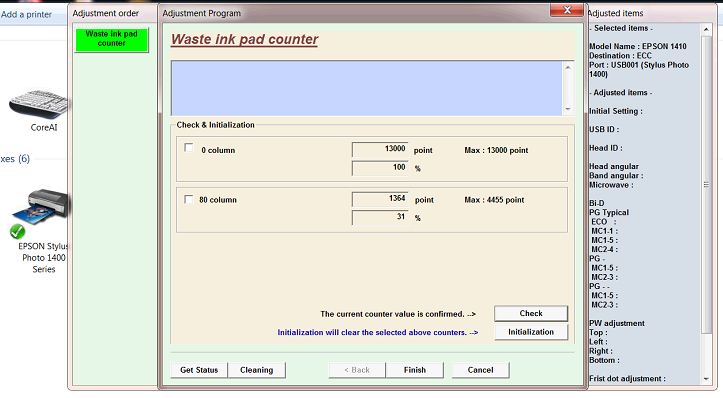![]() © 2025 DATVIETCOMPUTER .Máy Tính Đất Việt.
© 2025 DATVIETCOMPUTER .Máy Tính Đất Việt.
![]() Tel: 02462.958.448
Tel: 02462.958.448

> Hướng dẫn reset Epson Photo 1400, Phần mềm reset tràn bộ nhớ máy in Epson 1400.
- Sau một thời gian sử dụng, máy in epson 1400 sẽ xuất hiện thông báo lỗi " hộp mực dấu máy in đã hết thời gian sử dụng. Liên hệ bộ phận Epson", hoặc trên máy in nhấp nháy 2 đèn đỏ luân phiên nhau, thì máy in của bạn 100% đã gặp phải tình trạng lỗi tràn bộ nhớ cần phải reset lại thì mới tiếp tục sử dụng.

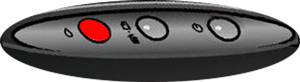
Để xử lý lôi tràn bộ nhớ trên dòng máy in photo epson 1400 , bạn có thể có nhiều cách
- Bạn có thể nạp lại file IC ROM DRUMP (EEPROM)
- Xử lý nhấn nút (phím cứng trên máy in ) khó thực hiện
- Sử dụng phần mềm Epson SP 1400 Adjustment Program
- Download phần mềm reset epson 1400 tại đây : Reset Epson SP 1400 adjprog.rar
Để reset tràn bộ nhớ máy in Epson 1400 (hay còn gọi là reset Waste Ink Pad Counter), bạn cần thực hiện các bước sau:
1. Bước 1: Chuẩn bị phần mềm reset
Tải về phần mềm AdjProg (Adjustment Program) phù hợp với máy in Epson 1400.
Giải nén và mở phần mềm (có thể cần tắt phần mềm diệt virus nếu bị chặn).
2. Bước 2: Cài đặt và mở phần mềm reset
Chạy file AdjProg.exe dưới quyền Administrator.
Chọn Select → Chọn model máy Epson 1400 → Nhấn OK.
3. Bước 3: Thực hiện reset
Chọn Particular adjustment mode.
Chọn Waste Ink Pad Counter → Nhấn OK.
Tích vào các ô Main Pad Counter và Platen Pad Counter.
Nhấn Check để kiểm tra mức mực thải.
Nhấn Initialization để reset bộ nhớ mực thải.
Khi thông báo hoàn thành xuất hiện, tắt máy in và khởi động lại.
4. Bước 4: Kiểm tra lại
In thử một tài liệu để kiểm tra máy in đã hoạt động bình thường chưa.
Lưu ý: Nếu sau khi reset máy vẫn báo lỗi, có thể cần thay hộp chứa mực thải hoặc kiểm tra phần cứng.